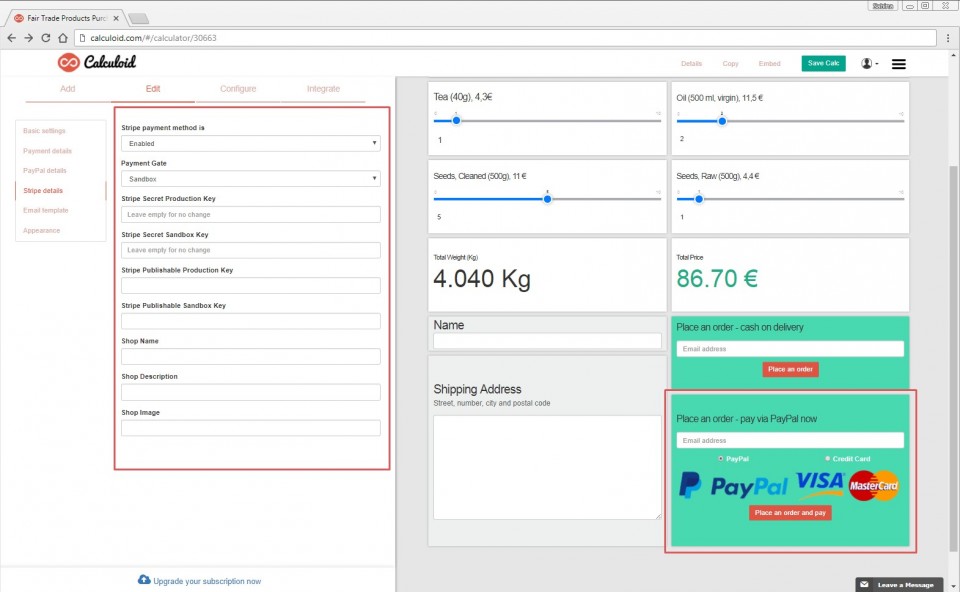Caso de uso de campo de pago
Calculoid proporciona el campo de pago para los planes pagados. Te permite conectarte directamente con tu cuenta de PayPal (o Stripe). Calculoid no toma ninguna comisión de los pagos realizados con sus calculadoras. Veamos cómo puede configurarlo y usarlo para su proyecto.
Deja que tus clientes paguen lo que calculan
Con el campo de pago, su calculadora se convierte en el carrito de compras. Por supuesto, no es una solución para grandes soluciones de comercio electrónico. Pero hay casos en que Calculoid es la mejor solución como herramienta de pago. Considera estos ejemplos:
Una pequeña panadería
Una pequeña panadería familiar se especializa en tipos de pastel 5. El precio de cada pastel varía según el tamaño de la torta, los materiales de cobertura y los diferentes ingredientes de relleno. En este caso, no es difícil crear una calculadora, agregue un par de campos de texto para obtener la dirección del cliente y la fecha de entrega y luego permita que los clientes calculen el precio y paguen directamente por su torta personalizada. Luego, cópielo y modifíquelo 4 más veces para que se ajuste a cada tipo de pastel con la foto de ilustración, por supuesto, insértelo en su sitio web y la solución de comercio electrónico está lista.
Agencia de mercadeo
Imagine una agencia de marketing que vende el tiempo de los expertos para cada tarea. Tienen un gráfico, un desarrollador web, un redactor, un experto en PPC y un gerente de proyectos. Cada experto tiene diferente tarifa por hora. Además, quieren proporcionar un descuento por cantidad. En este caso, la calculadora tendría una casilla de verificación para cada experto y un control deslizante para el número de horas que desean comprar el tiempo del experto. Así, los clientes pueden calcular fácilmente qué tan alto será el costo para su proyecto y pueden comprarlo con un clic del botón.
Así que con el campo de pago, puede vender productos y servicios personalizados. El cliente puede configurar exactamente lo que necesita.
Características clave de comercio electrónico
Calculoid ofrece más funciones para satisfacer sus necesidades de comercio electrónico que solo un botón de pago.
- Los pagos pueden ser procesados con tarjetas de pago a través de. Puerta de pago de la raya o a través PayPal.
- Usted y el cliente pueden obtener email personalizado Sobre el pago con todos los valores de campo de la calculadora.
- La lista de pedidos Está disponible con todos los detalles del cliente y pago y Reseñas para cada calculadora.
- Los pedidos pueden ser también exportado en CSV para que luego puedas abrirlo en un procesador de hojas de cálculo como MS Excel.
- Webhooks Le permite procesar los datos del pedido en tiempo real. Envía la información a tu CRM o aplicación de facturación.
- También estamos trabajando en integraciones fáciles de configurar como la de Redmine.
La configuración del campo de pago
No tiene que pagar para configurar y probar el campo de pago. El campo está disponible en el plan gratuito. Simplemente no se mostrará solo para usted cuando esté conectado. Se ocultará de los demás.
1. Inicia sesión o regístrate
Si aún no lo has hecho, ¡Regístrate!
2. Crea una nueva calculadora
Ve a Calculadoras Y haga clic en el Nueva calculadora botón. O ya sabes, edita el que quieras usar como calculadora de pagos. O copia alguna calculadora existente. Puede ahorrar su tiempo si encuentra una calculadora similar como la que tiene en mente.
3. Agregar el campo de pago
Puedes encontrar el campo de pago así:
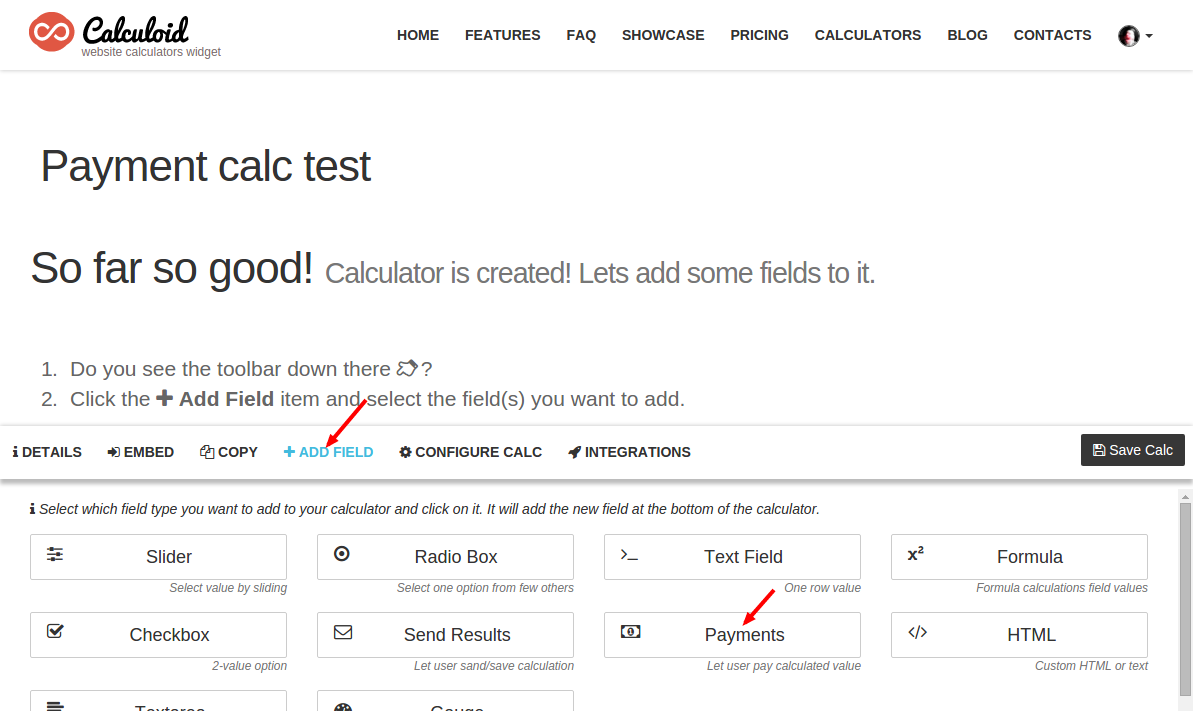
Haga clic en el Pagos Tipo de campo. Agregará el nuevo campo a su calculadora.
4. Editar el campo
Después de seleccionar qué tipo de campo desea agregar a su calculadora, se le agregará el campo, por lo que verá esto:
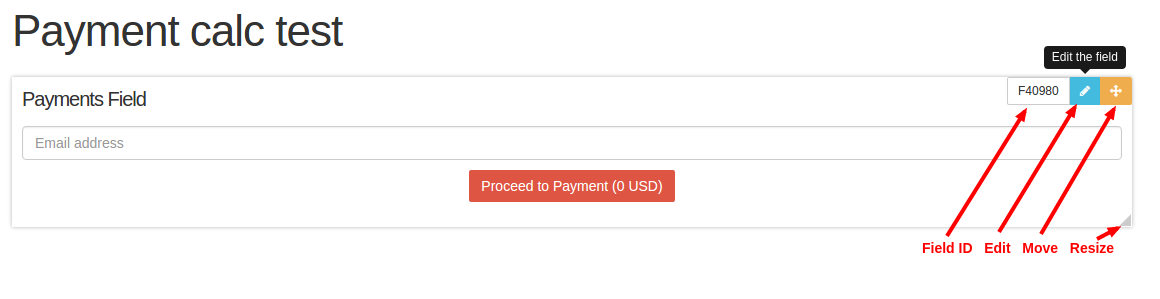
Tenga en cuenta que si desplaza el campo, aparecerán más opciones. Verá el ID de campo que es importante para la fórmula. Hay un botón de edición que abrirá el formulario de edición para este campo. Luego hay una manija que te permitirá mover el campo. No es relevante ahora cuando solo tenemos un campo allí, pero será útil más adelante. Y también, si usted sobre un borde del campo, podrá redimensionarlo.
5. Agrega algunos campos para calcular con
Ahora, tenemos el campo de pago allí, pero no tenemos ningún valor para pagar con él. Agreguemos 2 más campos para calcular el valor. Abre el "Agregue campo"otra vez, y agregue un Caja de radio, Slider y Campo de fórmula. El resultado debería verse así:
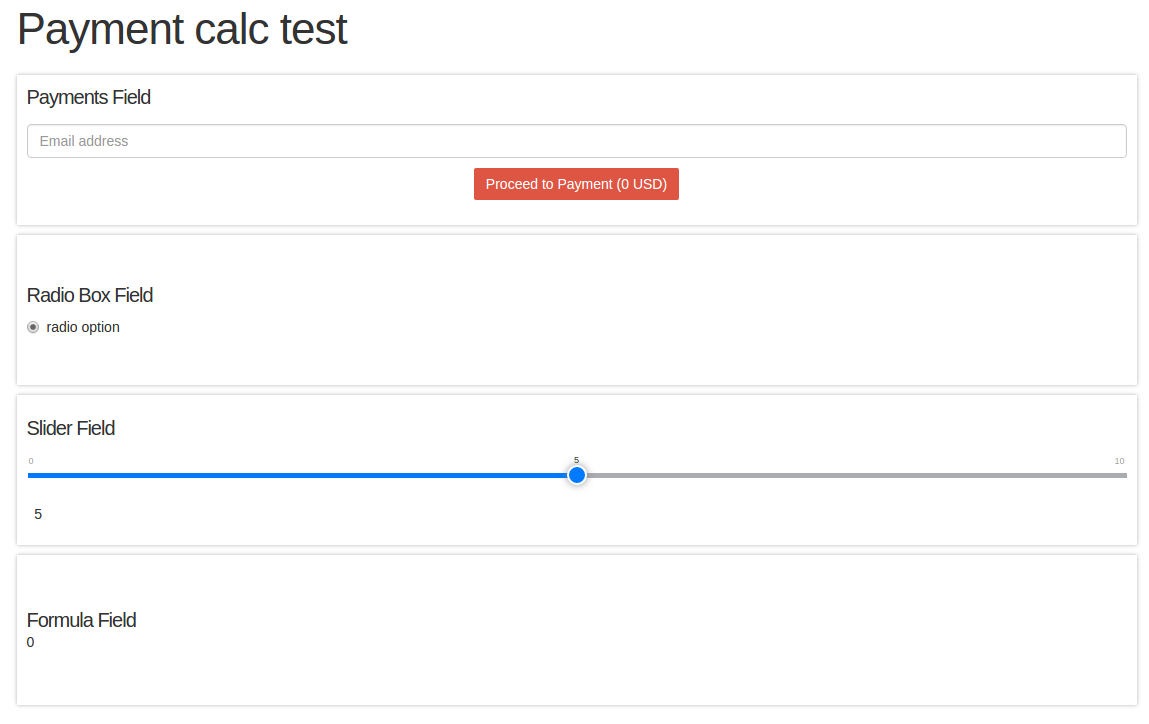
6. Cambiar el diseño de la calculadora.
Eso es suficiente espacio para una calculadora tan pequeña. Vamos a usar la función de cambio de tamaño para hacerla más pequeña. Por ejemplo como este:
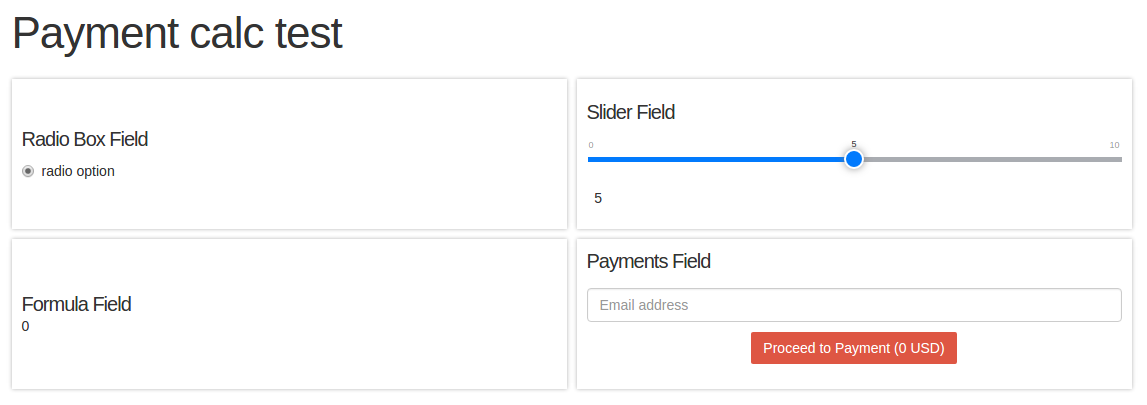
7. Editar las opciones de campo.
Editemos el cuadro de Radio y el campo del control deslizante para agregar algunas opciones para que elijan nuestros clientes. Prepararé una calculadora para una aplicación SaaS en la que hay planes de 3 para elegir y cantidad de usuarios. No mostraré todas las opciones de edición aquí. Descubra las opciones disponibles haciendo clic en el botón Editar como se muestra arriba.
8. Construye la formula
Veamos más de cerca cómo se construye la fórmula. Así que edite el Campo de Fórmula, asígnele un nombre (lo llamé "El precio final"), el prefijo ($), el posfijo (/ mes), haga que la fuente sea más grande o le da el estilo que desee. El núcleo del campo de la fórmula y toda la calculadora es la fórmula en sí. Tenemos campos 2 donde el cliente puede ingresar su información. Queremos simplemente multiplicar los valores de esos campos. Cada campo tiene una identificación única. Entonces, la fórmula para nosotros es: "Elija el plan" * "¿Cuántos usuarios necesita?" = F40981 * F40982. Si agregamos los valores actuales allí, es 20 * 5 = 100. Parece que la calculadora cuenta correctamente. Ahora, volvamos al campo de pago y configurémoslo.
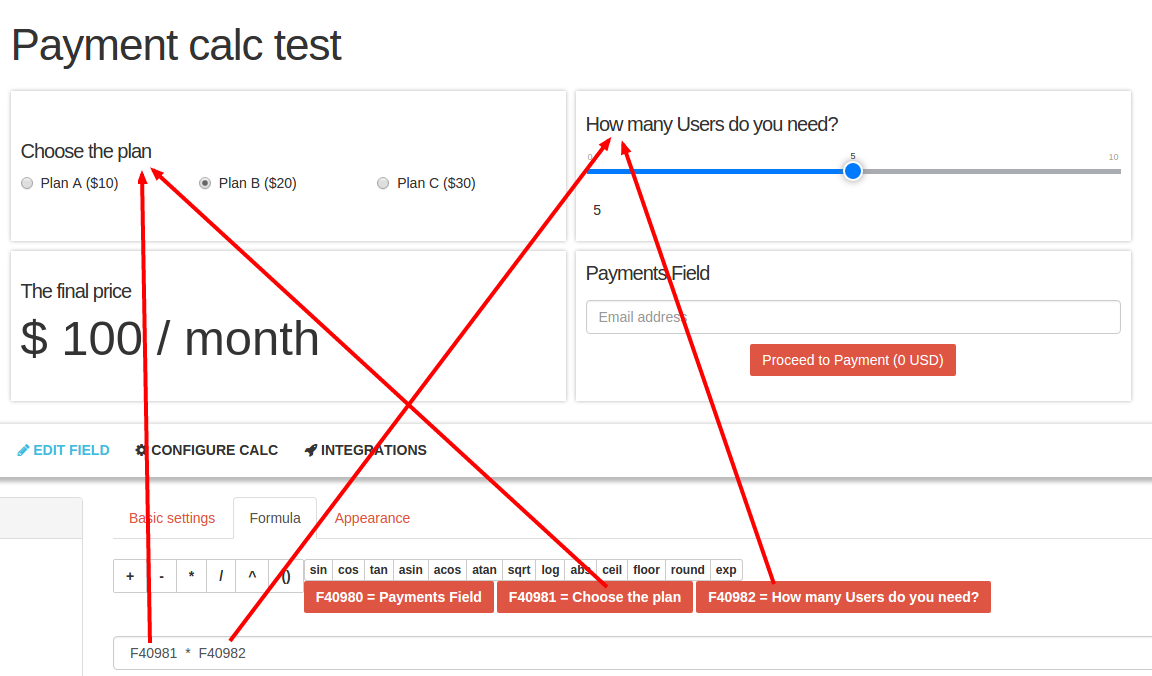
9. Configurar el campo de pago
Lo importante es vincular el Campo de pago con el campo que contiene el precio. Esto se puede hacer fácilmente editando el campo Pago seleccionando el campo de los campos disponibles:
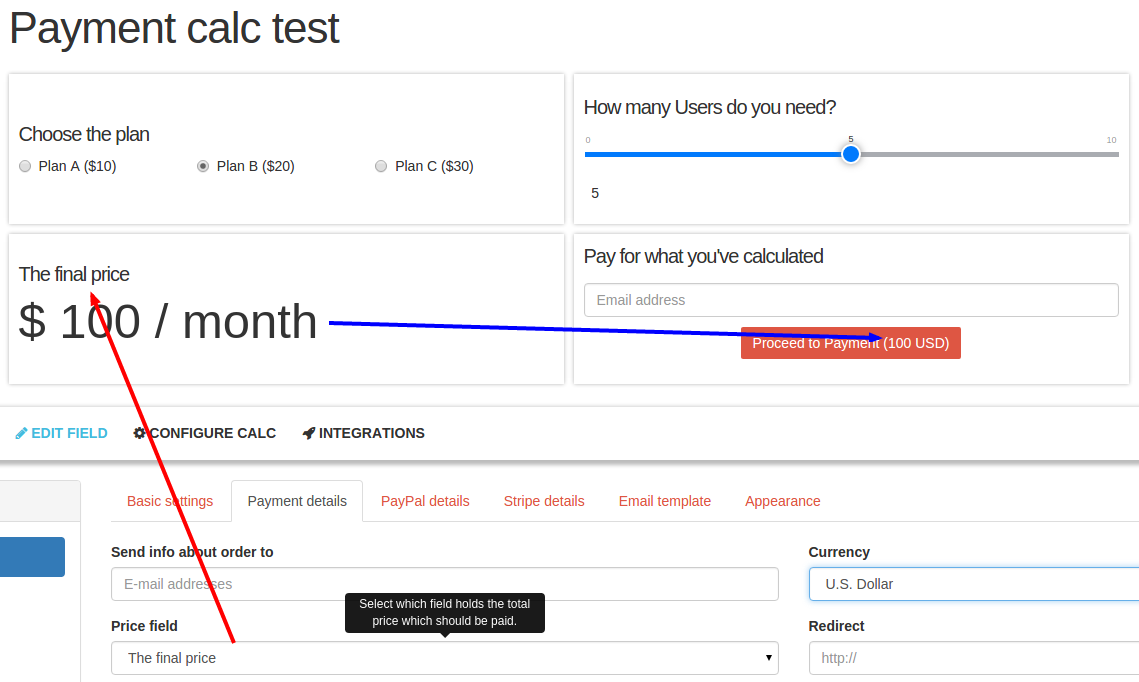
Ahora puede notar que el mismo valor numérico aparece en el botón de pago. El resto de los campos aquí son fáciles de adivinar qué hacen. Vamos a dar el paso final, la configuración de PayPal.
10. La configuracion de paypal
Abramos la pestaña de PayPal en la configuración del campo de pago:
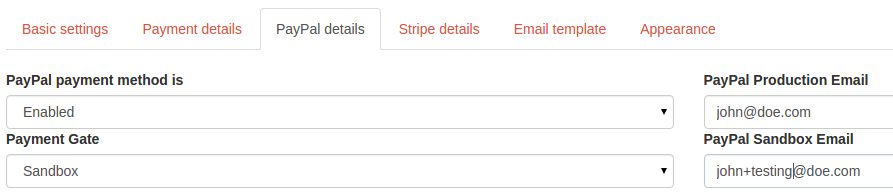
Si pasa el cursor sobre los campos aquí, le explicará con más detalle lo que significa, así que describiré el flujo de trabajo aquí. PayPal proporciona una puerta de pago de prueba donde puede probar los pagos antes de su puesta en marcha. De esta manera, sabrá que todo el proceso funciona y, si está seguro, puede cambiar a Production Payment Gate y recibir los pagos reales. Así que esto es lo que debes hacer:
- Inicia sesión en sandbox.paypal.com y crear un cliente de prueba. Echa un vistazo a la Guía de pruebas de PayPal Si usted necesita más información.
- Asegúrese de haber guardado su calculadora, ya que la prueba de pago de PayPal lo redireccionará a la puerta de PayPal y podría perder la configuración no guardada.
- Ahora, inserte una dirección de correo electrónico de prueba en el área de correo electrónico Campo de pago (no un campo de configuración, el campo de correo electrónico real en el campo Pago ... esto se confunde un poco. Espero no haberlo perdido todavía) y haga clic en Botón de pago. Esto lo redireccionará a la puerta de pago de Sandbox, donde podrá insertar el correo electrónico del cliente de prueba que ha creado en el paso 1 y continuar con el pago.
- Si todo salió bien, cambia a la puerta de producción para que no lo olvides más tarde. Lo he hecho;)
Otras posibilidades
Probablemente querrás incrusta tu calculadora en tu sitio web. No olvide configurar la calculadora y marcarla como "Finalizada". Eso es necesario para hacer que la inserción funcione.
Así que tu calculadora de pagos de PayPal está terminada. Pero quizás querría también permitir que sus clientes paguen con sus clientes. tarjeta de pago a través de la puerta de pago de la raya. Los envíos / pedidos pueden ser revisado y / o descargado. Si desea conectar los pedidos con otro servicio, revisa los webhooks. Y si te perdiste en algún paso de este tutorial o quieres hacer alguna pregunta, contáctenos.
La calculadora de ejemplo
Echa un vistazo a la última calculadora en vivo que he creado en este tutorial. Si desea copiarlo y usarlo como base para su calculadora, puede encontrarlo aquí: http://app.calculoid.com/#/calculator/7595